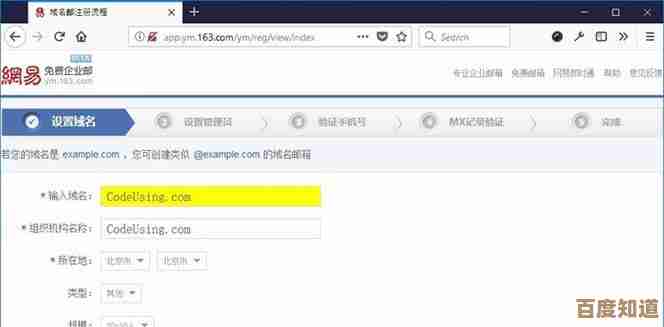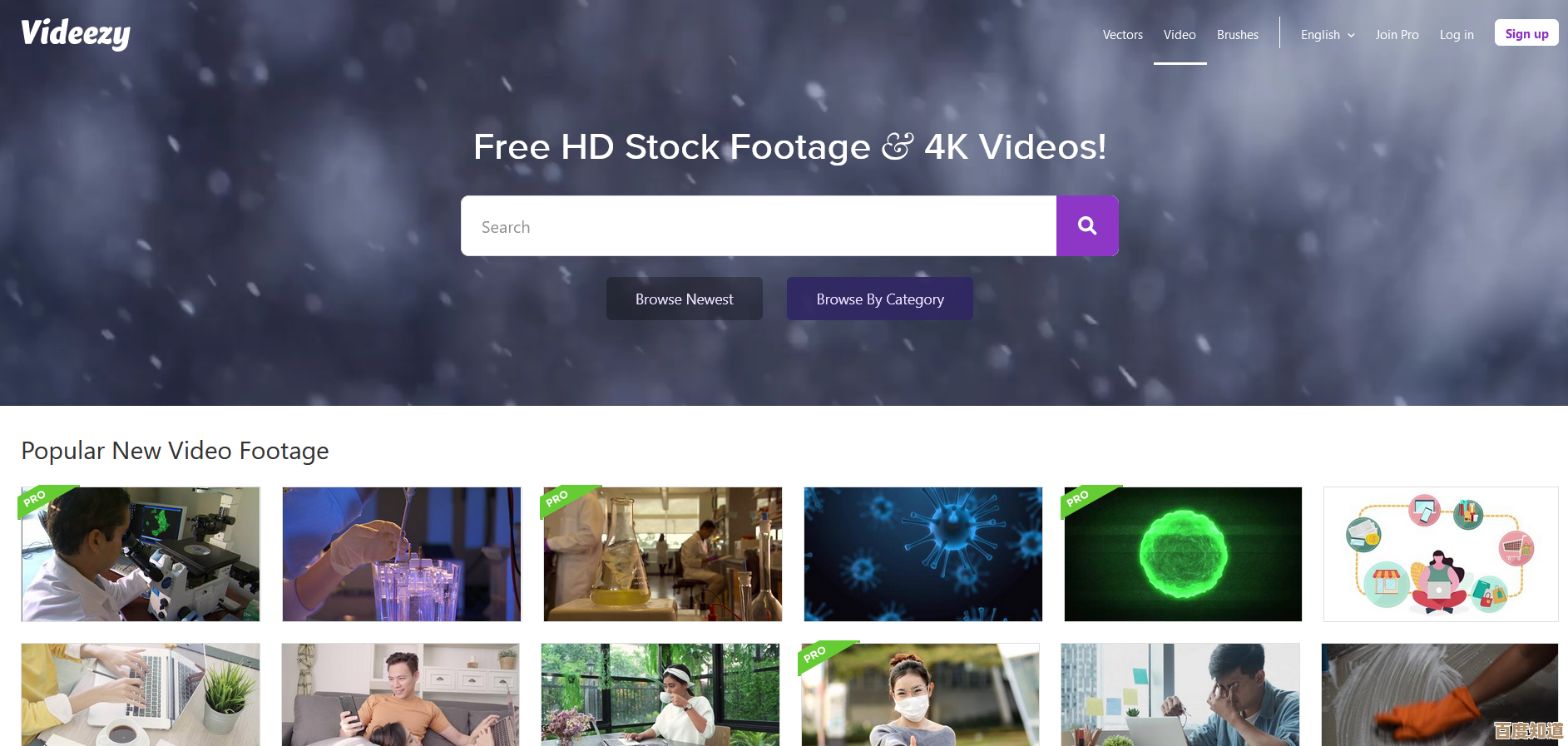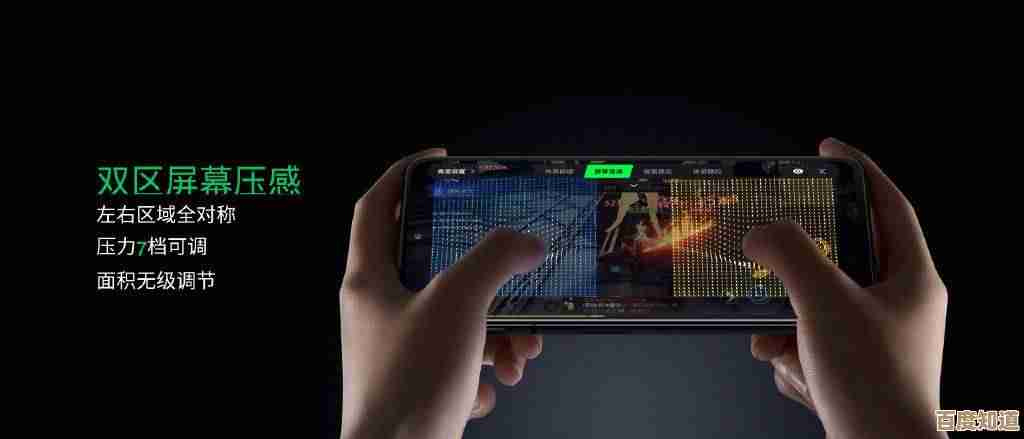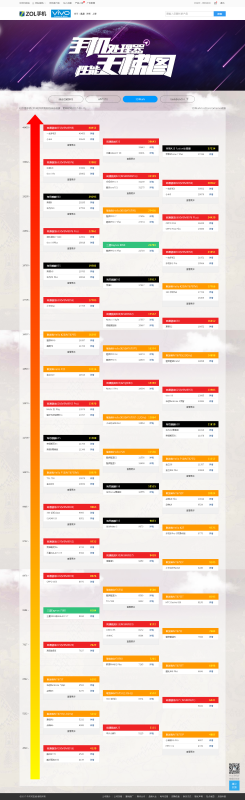实现Win11到Win10系统完美降级,重现传统桌面环境与高效操作!
- 问答
- 2025-11-07 03:44:38
- 2
“实现Win11到Win10系统完美降级,重现传统桌面环境与高效操作!”
很多用户在升级到Windows 11后,发现其界面虽然现代,但一些熟悉的操作方式被改变,比如任务栏图标默认居中且无法轻松移动到左侧,右键菜单需要多点击一次才能看到全部功能,开始菜单的动态磁贴被取消,取而代之的是固定的推荐项目,这些变化让一些追求效率和习惯传统桌面的用户感到不适应,如果你也是其中一员,希望回到那个更直接、更可控的Windows 10环境,那么进行一次完美的系统降级是非常有必要的,这里将详细介绍如何操作,并还原你熟悉的桌面体验。
最重要的一点是抓住“黄金时间”,根据微软官方的说明(来源:微软Windows支持文档),在升级到Windows 11后的10天内,你可以通过系统自带的选项轻松回退到之前的Windows 10系统,这是最完美、最安全、也是数据保留最完整的降级方式,具体路径是:打开“设置”应用,进入“系统”选项,然后找到“恢复”选项卡,如果你处于10天的有效期内,会看到一个“返回”或“回退到上一版本”的选项,点击后,系统会引导你完成整个过程,并承诺会保留你的个人文件、大部分应用程序以及系统升级前的设置,这无疑是首选方案。
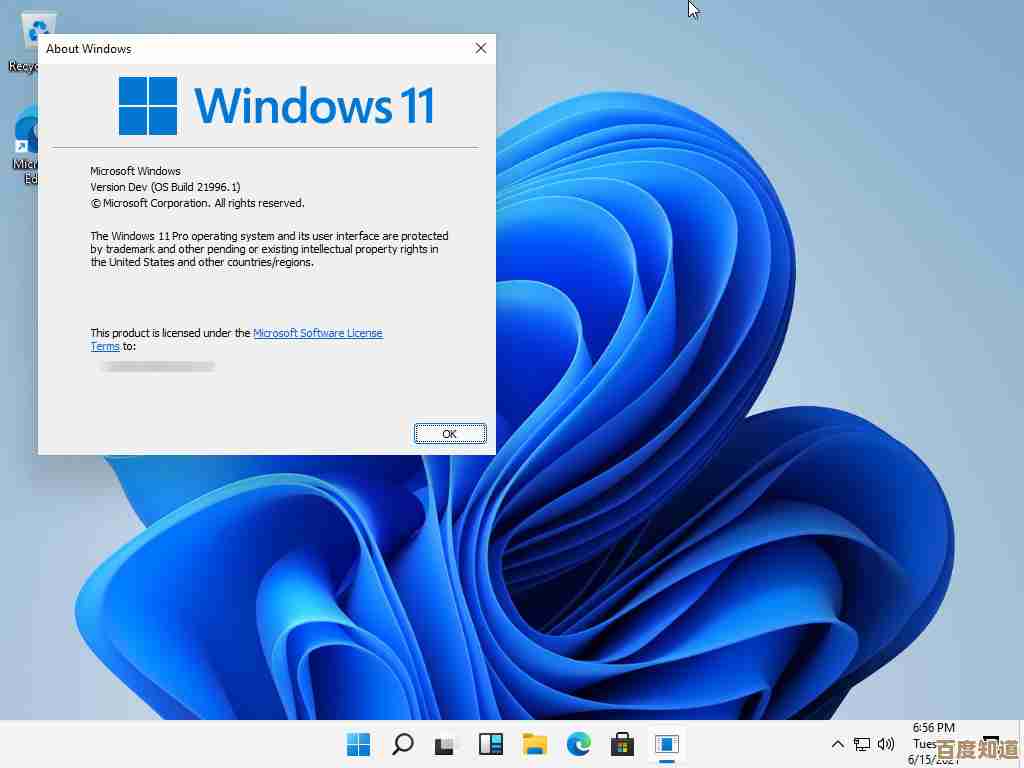
如果你已经超过了10天的期限,这个选项就会消失。“完美降级”就需要通过另一种方式来实现:全新安装Windows 10,这意味着你需要备份好所有重要的个人数据,因为这个过程会清空系统盘(通常是C盘)上的所有内容,包括应用程序和系统设置,你需要准备一个容量至少为8GB的U盘,并访问微软官方网站(来源:微软Windows 10下载页面)下载官方的“媒体创建工具”,运行这个工具,它可以帮你一键将U盘制作成Windows 10的安装盘,你需要重启电脑,从U盘启动,进入安装界面,在选择安装位置时,务必格式化原来的系统分区,再进行全新安装,这样得到的是一个纯净的Windows 10系统,之后再重新安装你需要的软件,虽然步骤比第一种方法繁琐,但能彻底清除Windows 11,并提供一个全新的起点。
成功降级到Windows 10后,我们的目标还没有完全达成,因为默认的Windows 10设置可能还不是你记忆中最“高效”的样子,我们需要手动重现那个经典的桌面环境,首要任务就是调整任务栏,在Windows 10上,你可以轻松地在任务栏设置中,将任务栏图标对齐方式从“居中”改为“靠左”,这立刻就能找回那种熟悉的视觉感受,确保任务栏按钮从不合并的选项也被保留,这对于需要同时打开多个同类窗口(如多个Word文档)是提升效率的关键设置。
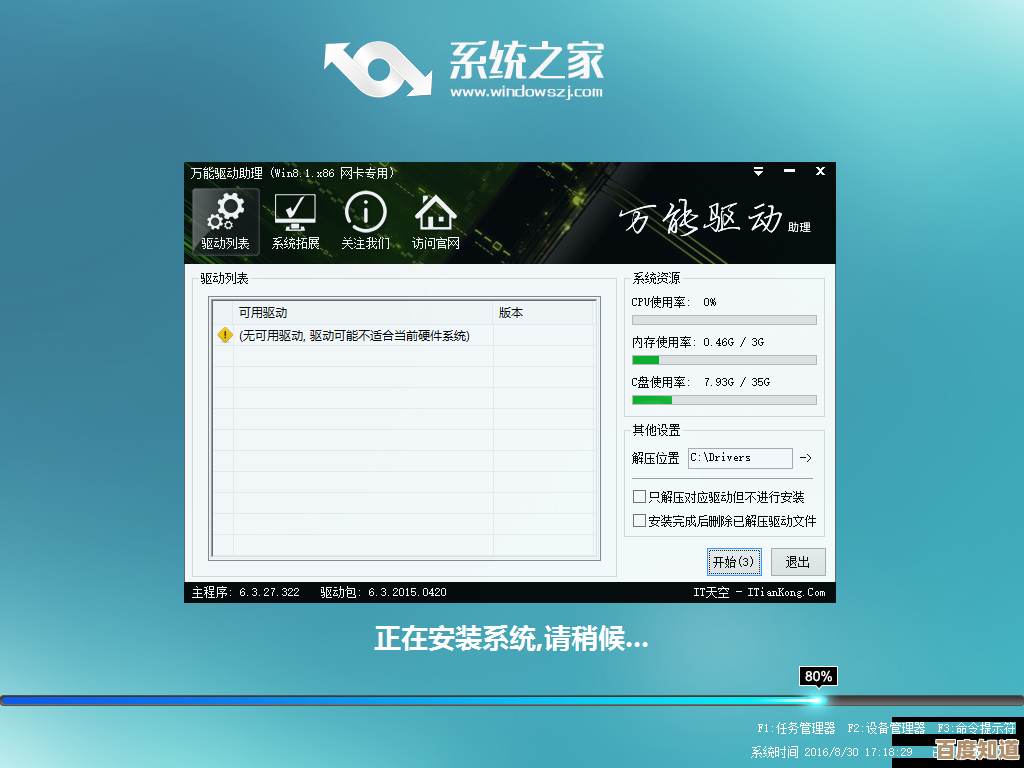
接下来是恢复强大的右键菜单,Windows 11的右键菜单隐藏了很多高级选项,刷新”、7-Zip的压缩选项、或者一些专业软件的快捷功能,在Windows 10上,完整的右键菜单直接可见,无需额外点击,这大大减少了操作步骤,你可以立刻在桌面或文件夹空白处右键,体验那种所有功能一览无余的畅快感。
开始菜单的回归更是重中之重,Windows 10的开始菜单结合了传统的程序列表和可自定义的动态磁贴,你可以将常用的软件、网站甚至文件夹固定到开始菜单的磁贴区域,并调整大小和分组,打造一个真正属于你个人的高效启动中心,相比Windows 11固定的“推荐”区域,Windows 10的开始菜单在信息量和自定义程度上都更胜一筹。
除了这些明显的界面元素,一些细微但影响效率的设置也值得恢复,你可以通过控制面板中的“文件资源管理器选项”,设置默认打开“此电脑”而不是“快速访问”,这样每次打开文件管理器都能直接看到磁盘驱动器,更符合传统操作逻辑,你还可以禁用一些不必要的视觉特效,如窗口动画和透明效果,来进一步提升系统在旧硬件上的响应速度。
从Windows 11降级到Windows 10,并不仅仅是系统版本的倒退,更是对一种经过时间检验的高效工作流的主动选择,无论是利用系统内置的10天回退功能,还是通过全新安装的方式,只要你做好了数据备份,这个过程都是安全可行的,一旦回到Windows 10,通过简单的设置调整,你就能重新获得那个布局合理、操作直接、一切尽在掌控的传统桌面环境,让工作和学习重新变得高效而舒心。
本文由召安青于2025-11-07发表在笙亿网络策划,如有疑问,请联系我们。
本文链接:http://waw.haoid.cn/wenda/59520.html